Microsoft aduce îmbunătățirea partajării fișierelor la Microsoft Teams
3 min. citit
Publicat în data de
Citiți pagina noastră de dezvăluire pentru a afla cum puteți ajuta MSPoweruser să susțină echipa editorială Află mai multe
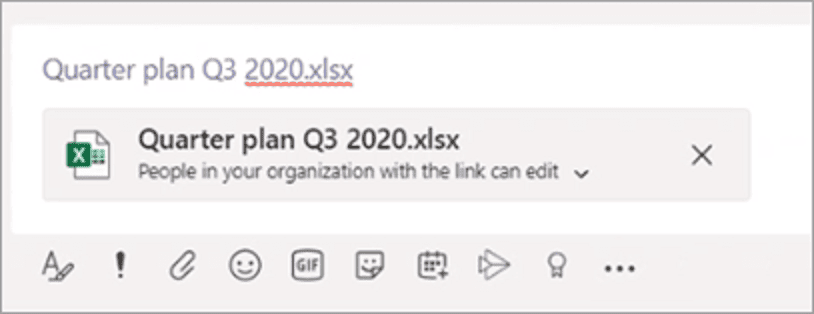
Microsoft eficientizează partajarea în cadrul Microsoft Teams. Acum puteți crea un link care poate fi partajat pentru orice fișier stocat în Teams și puteți seta direct permisiunile corespunzătoare. În plus, puteți seta și permisiuni pentru fișierele stocate în SharePoint sau OneDrive în timp ce compuneți un chat privat sau începeți o conversație pe canal.
Utilizatorii pot partaja fișiere din OneDrive, de la echipe și site-uri la care au acces și de pe computerul lor. Pentru a partaja un fișier, utilizatorii pot face următoarele:
- Într-un canal, faceți clic Atașa (pictograma agrafă), selectați Recent, Răsfoiți echipe și canale, OneDrive, Sau Încărcați de pe computerul meu, apoi alegeți fișierul pe care doresc să îl partajeze.

- Într-un chat, faceți clic Atașa (pictograma agrafă), selectați sau OneDrive or Încărcați de pe computerul meu, apoi alegeți fișierul pe care doresc să îl partajeze.
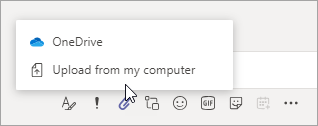
- Copiați și inserați linkul de partajare în caseta de scriere.
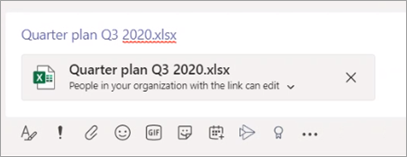
Când utilizatorii partajează un fișier navigând la acesta în OneDrive sau echipe și canale, tuturor destinatarilor li se acordă acces împreună cu permisiunea implicită care este setată la nivel de organizație.
Când un utilizator copiază și lipește un link de partajare, permisiunile setate pe acel link de partajare sunt onorate și adresa URL SharePoint este scurtată la numele fișierului. Cu alte cuvinte, Teams folosește doar numele fișierului pentru a lega un fișier.
Când utilizatorii partajează un fișier din cadrul Teams, ei pot seta cine poate accesa fișierul la fel ca în Microsoft 365. Ei pot acorda acces oricui, persoanelor din organizația dvs., persoanelor cu acces existent sau anumitor persoane (care pot include persoane într-un chat 1:1, chat de grup sau canal). Când un fișier este partajat, previzualizarea fișierului este disponibilă în mesaj, împreună cu toate acțiunile fișierului, cum ar fi Deschide online, Descarcă, și Copiază legătură. În mod implicit, fișierul se deschide în Teams. Uneori, linkul de partajare poate să nu fi fost convertit într-o previzualizare a fișierului în momentul în care un utilizator trimite mesajul. Previzualizarea fișierului va fi generată de sistem, dar în acest scenariu, linkul de partajare nu va fi scurtat doar la numele fișierului.
Când utilizatorii partajează un fișier într-un chat sau canal, aceștia sunt notificați dacă unii sau toți destinatarii nu au permisiunea de a vizualiza fișierul. Aceștia pot modifica permisiunile pentru fișier înainte de a-l partaja făcând clic pe săgeata de lângă previzualizarea fișierului care apare acum în mesaj.

Utilizatorii pot copia un link de partajare SharePoint și pot modifica permisiunile de partajare la fel ca în Microsoft 365. Ei pot oferi acces oricui, persoanelor din organizația ta, persoanelor cu acces existent sau anumitor persoane. Permisiunea implicită a linkului este aceeași cu permisiunea implicită setată la nivel de organizație, cu excepția cazului în care permisiunile la nivel de site SharePoint o înlocuiesc.
Pentru mai multe informații despre partajarea fișierelor în OneDrive și SharePoint, inclusiv despre cum să configurați partajarea și cum să activați și să dezactivați partajarea, consultați:
- Prezentare generală a partajării externe – descrie ce se întâmplă atunci când utilizatorii partajează, în funcție de ceea ce distribuie și cu cine.
- Gestionați setările de partajare – descrie modul în care administratorii globali și SharePoint își pot modifica setările de partajare la nivel de organizație pentru SharePoint și OneDrive.
- Activați sau dezactivați partajarea externă pentru un site – descrie modul în care administratorii globali și SharePoint pot activa sau dezactiva partajarea externă pentru un site.
- Schimbați tipul de link implicit pentru un site – descrie cum să setați tipul de link implicit, astfel încât să fie mai restrictiv.







